هل جربت WebP في متصفح آخر؟
- WebP هو تنسيق صور حديث يستخدم طرق ضغط لتقليل حجم الصور دون التأثير على الجودة المرئية.
- تنسيق الملف مدعوم من قبل المستعرضات الرئيسية ولكن تأكد من أنك تستخدم أحدث الإصدارات لتجنب مشاكل التوافق.
- يعمل WebP في بعض إصدارات مستعرض Safari ولكن إذا واجهت مشاكل ، فستساعدك هذه المقالة في معالجة المشكلة.
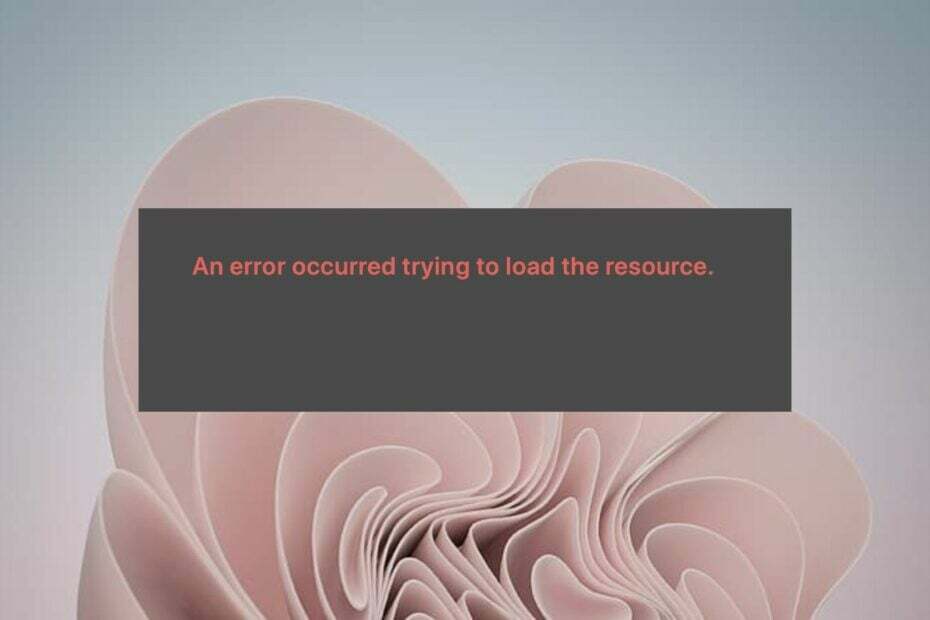
- الترحيل السهل: استخدم مساعد Opera لنقل البيانات الخارجة ، مثل الإشارات المرجعية وكلمات المرور وما إلى ذلك.
- تحسين استخدام الموارد: يتم استخدام ذاكرة RAM الخاصة بك بشكل أكثر كفاءة من المتصفحات الأخرى
- خصوصية محسّنة: شبكة VPN مجانية وغير محدودة مدمجة
- لا توجد إعلانات: تعمل أداة Ad Blocker المدمجة على تسريع تحميل الصفحات وتحمي من استخراج البيانات
- صديقة للألعاب: Opera GX هو أول وأفضل متصفح للألعاب
- تنزيل Opera
WebP هو تنسيق ملف يستخدم ضغطًا مع فقدان البيانات لتقليل حجم الصور على الويب. ومع ذلك ، في بعض الأحيان ، قد تواجه مشكلات مع WebP لا يعمل على متصفح Safari الخاص بك. تتمثل الفائدة الرئيسية لاستخدام WebP عبر JPEG في أنه يمكن تقليل حجم الملف دون التأثير على جودة الصورة كثيرًا.
هذا يجعله خيارًا رائعًا لأحجام الملفات الأصغر مثل تلك المستخدمة في مواقع الويب ورسائل البريد الإلكتروني. الجانب السلبي الوحيد هو أن تنسيق الملف قد لا يعمل على متصفحات أخرى وقد يتطلب استخدام برنامج عارض الصور.
سفاري هو واحد منهم. على الرغم من أنه يمكنك تعديل بعض الإعدادات أو تنزيل برامج إضافية لعرض تنسيق الملف ، فقد تواجه بعض المشكلات.
هل يعمل WebP على Safari؟
إذا كنت تستخدم Safari وكان موقعك يستخدم صور WebP ، فقد تجد أنها لا تعمل على الإطلاق أو أنها تظهر فقط كمساحات فارغة.
قد يكون هذا محبطًا إذا كنت تحاول استخدامها على موقع ويب لأنها تشغل نطاقًا تردديًا أقل وتحميلها بشكل أسرع من ملفات JPEG ، لذا يجب استخدامها كلما أمكن ذلك.
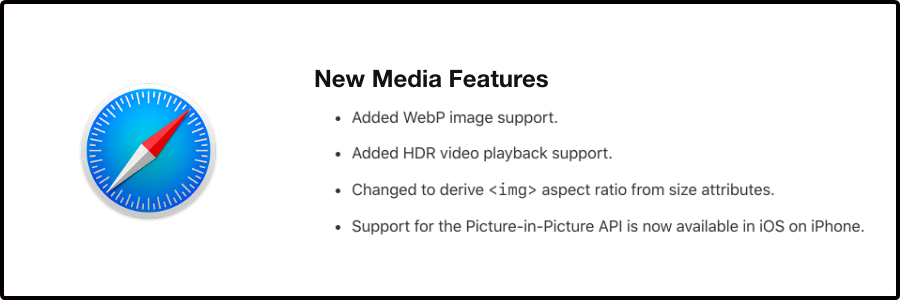
لماذا لا يعمل WebP على Safari؟ يعمل WebP على إصدار Safari 14 ، لذا إذا كنت تواجه مشكلة ، فربما يرجع ذلك إلى أن Apple لم تنفذ دعمًا لها وأنت تستخدم إصدارًا أقدم.
كيف يمكنني إصلاح WebP عندما لا يعمل في Safari؟
1. قم بترقية متصفحك
إذا كنت تستخدم إصدارًا أقدم من Safari ، فقد لا تعمل ملفات WebP. يمكنك التحقق من وجود إصدار مدعوم ثم تثبيته.

انتقل إلى متجر التطبيقات الخاص بك وتحقق مما إذا كان هناك تحديث متاح. بدلاً من ذلك ، يمكنك إلغاء تثبيته ثم إعادة تثبيته.
2. تغيير ملحق اسم الملف
تتمثل إحدى المشكلات الرئيسية في تنسيق WebP في أنه لا يمكن فتحه بواسطة العديد من التطبيقات. إذا كان ملف WebP يسبب لك مشكلة ، فأنت بحاجة إلى تغيير امتداده من webp (أو .webp) إلى jpg أو png.

بمجرد القيام بذلك وحفظ الصورة ، سيتعرف جهاز الكمبيوتر الخاص بك عليها كصورة عادية ويعرضها على هذا النحو بدلاً من إظهار رسالة خطأ.
3. استخدم متصفحًا بديلاً
للأسف ، لا تدعم جميع المتصفحات WebP حتى الآن. حاول فتح الملف في متصفح آخر مثل Opera. إذا لم تكن متأكدًا من كيفية عمله ، فإن متصفح Opera يسمح لك بتكوينه في امتداداته.
لتقديم تفضيل ملحق ، اتبع الخطوات التالية:
- قم بتنزيل Opera وتثبيته.
- انتقل إلى إضافات Opera وقم بتثبيتها تحويل الصور عبر الإنترنت.

- قم بتنزيل أي تنسيق ملف .webp من اختيارك.
- إضغط بالمفتاح الأيمن على الصورة.

- قم بالتحويل ، وستكون جاهزًا تمامًا!
إذا نجحت هناك ، فستعرف أن المشكلة تكمن في Safari. إذا واجهتك أي مشاكل ولم يعمل هناك أيضًا ، فقد يكون هناك خطأ ما في ملفك نفسه.
- متصفح QQ: إليك ما تحتاج إلى معرفته
- 3 طرق لإصلاح Waterfox عندما لا يفتح أو لا يعمل
- MSN Explorer لا يستجيب في Windows 10: 3 طرق لإصلاحه
- كيفية نقل جميع بيانات المتصفح من Opera إلى Opera GX
هل تدعم جميع المتصفحات صور WebP؟
يتم دعم تنسيق WebP من قبل جميع المتصفحات الرئيسية بما في ذلك Chrome و Firefox و Opera. ومع ذلك ، هناك بعض الاختلافات بين كيفية تعامل كل متصفح مع صور WebP. يجب عليك التحقق من الإصدار الذي يدعم متصفح WebP.
يفضل المستخدمون WebP نظرًا لقدرته على تقليل أحجام الملفات بشكل ملحوظ مع الحفاظ على الجودة. وهذا يجعلها مثالية للاستخدام على مواقع الويب سريعة الاستجابة التي تحتوي على الكثير من الصور ، مثل صفحات المنتج أو المعارض التي تحتوي على الكثير من الصور.
نأمل أن يساعدك واحد أو أكثر من هذه الحلول في تجاوز مشكلة عدم عمل WebP على Safari. أثناء وجودك هنا ، لا تتردد في الاطلاع على قائمتنا الموصى بها برنامج تنزيل الصور يمكن أن يكون مفيدًا عندما تريد تنزيله بكميات كبيرة.
أخبرنا بأي حل آخر قد يكون قد نجح معك في قسم التعليقات أدناه.
 هل ما زلت تواجه مشكلات؟قم بإصلاحها باستخدام هذه الأداة:
هل ما زلت تواجه مشكلات؟قم بإصلاحها باستخدام هذه الأداة:
- قم بتنزيل أداة إصلاح الكمبيوتر تصنيف عظيم على TrustPilot.com (يبدأ التنزيل في هذه الصفحة).
- انقر ابدأ المسح للعثور على مشكلات Windows التي قد تتسبب في حدوث مشكلات بجهاز الكمبيوتر.
- انقر إصلاح الكل لإصلاح المشكلات المتعلقة بالتقنيات الحاصلة على براءة اختراع (خصم حصري لقرائنا).
تم تنزيل Restoro بواسطة 0 القراء هذا الشهر.
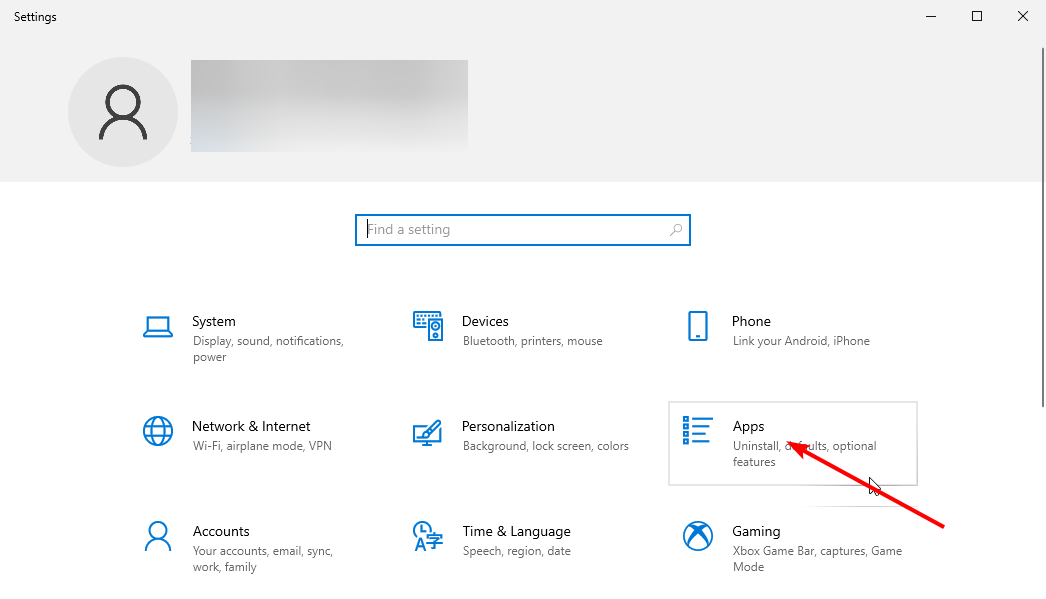
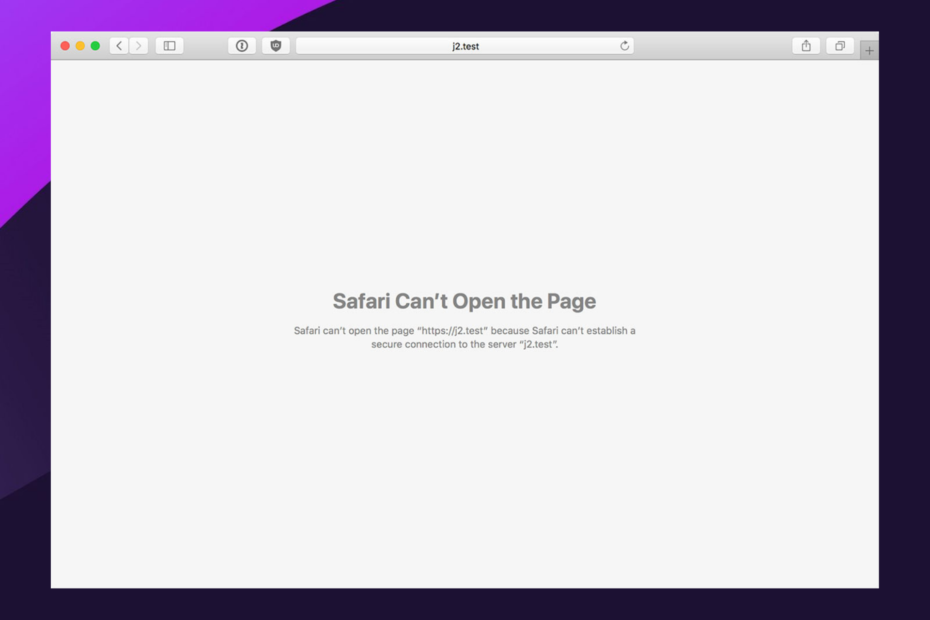
![كيفية التخلص من تقارير الخصوصية على Safari [حلول مجربة]](/f/c3e72cb978b19bfb28a05c4406bb2b9b.png?width=300&height=460)